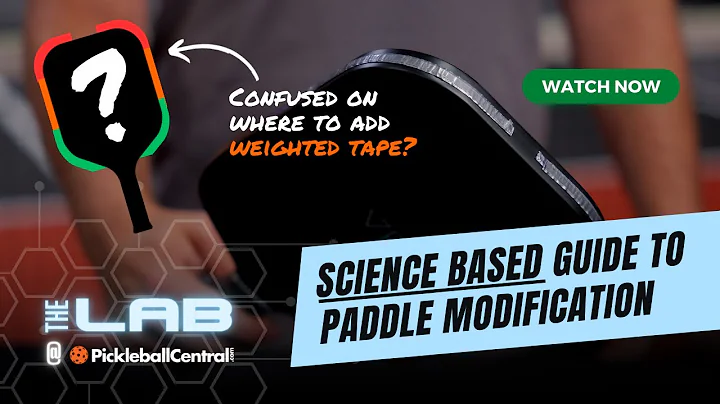Mac上的佳能图像CLASS打印机无线设置
Table of Contents
- 🖨️ 确认设备连接与设置
- 📶 连接无线网络
- 💻 安装打印机软件
- 📥 下载驱动程序
- 🖨️ 安装打印机驱动程序
- ⌨️ 配置打印机设置
- 🖥️ 安装扫描仪驱动程序
- 📷 配置扫描仪设置
- 🖨️ 打印测试页面
- ✅ 完成安装
🖨️ 确认设备连接与设置
在本视频中,我们将介绍如何在Mac上将您的佳能图像CLASS打印机连接到无线网络上。让我们开始吧。在连接打印机到网络之前,请确认您的无线路由器可用并正确设置。还要确认您的计算机已连接到网络。
接下来,确保您的打印机已插好电源并打开。当打印机开机时,主屏幕会亮起。如果休眠图标亮起,请按Home按钮唤醒打印机。在主屏幕上,点击菜单。如果菜单没有显示在您的屏幕上,请左右滑动。
点击偏好设置,然后点击网络。如果需要,输入您的ID和密码。如果您还没有创建,使用默认的密码 7654321。
点击无线局域网设置。点击是来启用无线局域网。查看显示的消息并点击确定。点击SSID设置。SSID是您的无线网络名称,也称为Wi-Fi®网络。点击选择访问点。打印机将开始搜索可用的无线路由器。选择您要使用的Wi-Fi®网络,然后点击下一步。确保选择与您的电脑连接的Wi-Fi®网络。点击确定。输入您的网络密码。密码区分大小写。点击上箭头键切换到大写字母,点击符号键输入数字和符号。
输入密码后点击应用。查看消息,然后点击是继续。当这个屏幕出现时,表示打印机已连接到网络。点击关闭,然后按Home按钮返回到主屏幕。现在让我们安装软件。
📶 连接无线网络
要设置您的佳能图像CLASS打印机与Mac上的无线网络连接,请按照以下步骤操作:
- 确认您的无线路由器已设置正确并且可用。
- 确认您的计算机已连接到网络。
- 确保您的打印机已插好电源并已打开。
- 在打印机主屏幕上,点击菜单。
- 如果菜单没有显示在您的屏幕上,请左右滑动。
- 点击偏好设置,然后点击网络。
- 如果需要,输入您的ID和密码。如果您还没有创建,使用默认的密码 7654321。
- 点击无线局域网设置,然后点击是来启用无线局域网。
- 点击SSID设置,然后点击选择访问点。
- 打印机将开始搜索可用的无线路由器。选择您要使用的Wi-Fi®网络,然后点击下一步。
- 确保选择与您的电脑连接的Wi-Fi®网络。点击确定。
- 输入您的网络密码。密码区分大小写。
- 点击应用,查看消息,然后点击是继续。
- 当打印机成功连接到网络时,点击关闭,在主屏幕上按Home按钮返回。
💻 安装打印机软件
要在Mac上设置您的佳能图像CLASS打印机,您需要安装打印机软件。按照以下步骤操作:
- 打开您的浏览器,访问佳能官方网站 Canon.com/support。
- 在网站上搜索您的打印机型号并下载相应的驱动程序和软件。
- 保存下载的文件并记住其保存位置,我们将在后续步骤中使用这些文件。
接下来,我们将先安装打印机驱动程序。
📥 下载驱动程序
下载打印机驱动程序是设置打印机的关键步骤。请按照以下步骤操作:
- 打开您的浏览器,访问佳能官方网站 Canon.com/support。
- 在网站上搜索您的打印机型号。
- 在搜索结果中找到适用于您的操作系统的驱动程序。
- 点击下载按钮以下载驱动程序。
- 保存下载的驱动程序文件,并记住其保存位置。
下载驱动程序后,您可以继续安装打印机驱动程序。
🖨️ 安装打印机驱动程序
安装打印机驱动程序是完成打印机设置的关键一步。请按照以下步骤操作:
- 打开您的计算机上的下载文件。
- 找到下载的打印机驱动程序文件,并双击打开它。
- 点击继续以开始安装过程。
- 首先显示许可协议屏幕,点击继续。
- 阅读许可协议,若同意协议条款,请点击同意以继续安装。
- 点击安装。在提示时,输入您用于设置Mac的管理员名称和密码,然后点击安装软件。
- 软件将开始安装,这可能需要几分钟时间。
- 当安装完成后,将显示一条消息。点击关闭。
- 点击保留或移至废纸篓以继续。
- 现在我们将添加打印机。在Mac的“系统偏好设置”中,点击“打印机和扫描仪”。
- 点击加号,然后选择“添加打印机或扫描仪”。在打印机列表中找到您的打印机,并将其选中。
- 在“使用”下拉菜单中,选择适用于您的佳能打印机驱动程序,并点击添加。
- 现在,您应该能够在列表中看到您的打印机。
现在让我们继续安装扫描仪驱动程序。
⌨️ 配置打印机设置
为了能够正确使用您的佳能图像CLASS打印机,您需要进行一些打印机设置。请按照以下步骤操作:
- 在您的Mac上,打开应用程序文件夹,然后打开“佳能MF实用工具”文件夹。
- 打开“佳能MF扫描实用工具”。
- 在弹出的窗口中,点击加号。
- 从列表中选择您的扫描仪,并点击添加。
- 关闭窗口。当您在“产品名称”下拉菜单中看到您的扫描仪时,表示您的扫描仪已成功连接。
恭喜!您已完成了将佳能图像CLASS打印机通过无线连接设置到Mac的安装过程。现在您已准备好进行打印和扫描了。如需更多操作指南,请访问 youtube.com/canonusasupport。
谢谢收看!
 WHY YOU SHOULD CHOOSE Proseoai
WHY YOU SHOULD CHOOSE Proseoai